GYAO!のエラーコード「bc1001」について解説!
Gyaoで無料動画を視聴する際に表示される、エラーコード「bc1001」について解説していきます。Gyaoのエラーコード「bc1001」の「問題が発生したため映像を再生できませんでした」の原因や対処法を「ページ更新」「インターネット接続」など説明していきます。
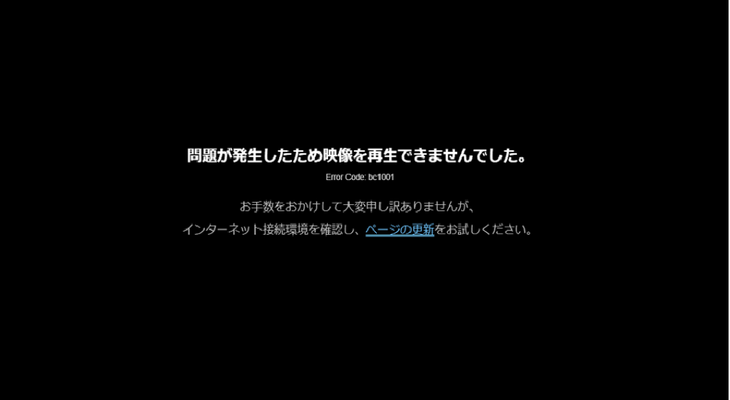
目次
GYAO!のエラーコード「bc1001」の詳細内容
Gyaoのエラーコード「bc1001」「問題が発生したため映像を再生できませんでした。」で無料動画/見逃し配信が見られない原因や対処法「ページ更新」「インターネット接続」などを知りたい人に向けて、くわしい原因元や対処法を解説していきます。
それでは、Gyaoのエラーコード「bc1001」の詳細内容について一つ一つ説明をしていきたいと思いますので、無料動画を視聴しようとしてエラーコード「bc1001」が表示された人は参考にして症状を確認しておくといいでしょう。
エラーコード「bc1001」が表示される
Gyaoのエラーコード「bc1001」の詳細内容としては、動画を再生しようとすると上の画像のように真っ暗な画面で、エラーコード「bc1001」が表示されます。このような画面になってしまうと何も操作することはできなくなります。
「問題が発生したため映像を再生できませんでした。」と表示される
エラーコード「bc1001」が表示されますと「問題が発生したため映像を再生できませんでした。」と表示されます。「問題が発生したため映像を再生できませんでした。」の下に小さくエラーコード「bc1001」と記載してあります。
ページ更新を促す通知が表示される
また、Gyaoのエラーコード「bc1001」「問題が発生したため映像を再生できませんでした。」の続きには、インターネットの接続環境を確認して「ページの更新」をお試しください。と表示されます。
無料動画/見逃し配信など多くの動画が見られない
Gyaoのエラーコード「bc1001」が発生してしまうと、無料動画や見逃し配信などの動画が見られなくなります。無料動画などを途中まで再生していて、このエラーが表示された場合も突然見れなくなってしまいます。
 「GYAO!」でおすすめのドラマ6作品を紹介!
「GYAO!」でおすすめのドラマ6作品を紹介!GYAO!のエラーコード「bc1001」の原因
ここからは、Gyaoのエラーコード「bc1001」が発生してしまう原因についてフォーカスして説明をしていきたいと思います。
Gyaoのエラーコード「bc1001」は発生する原因を突き止めなければ的確な対処法をとることはできませんので、何が原因であるのか頭に入れておく必要があります。
考えられる原因
それでは、Gyaoのエラーコード「bc1001」が表示されてしまう考えられる原因についてまとめましたので、一つ一つ確認しておいてください。
インターネット接続の問題
一つ目のGyaoのエラーコード「bc1001」が表示する原因としては「インターネット接続の問題」です。インターネットに接続されていない場合に表示される傾向が高いです。インターネットの速度が遅くなった場合もエラーコードが表示されてしまいます。
GYAO!のサイトリニューアル
つづいてのGyaoのエラーコード「bc1001」が表示する原因は「サイトリニューアル」です。2019年1月27日に、Gyaoのサイト自体がリニューアルしたことによって生じた不具合でエラーコードが表示されています。
すべての動画で、どんなデバイス・ブラウザで試してもサイトリニューアルに伴う不具合は現在も残っています。
 【GYAO!】無料でどれくらい見られるのか解説!
【GYAO!】無料でどれくらい見られるのか解説!GYAO!のエラーコード「bc1001」の対処法~通信環境の確認~
つづきましては、Gyaoのエラーコード「bc1001」の原因を特定したところで対処法について注目をしていきたいと思います。Gyaoのエラーコード「bc1001」の対処法としては「通信環境の確認」からフォーカスし説明をしていきたいと思います。
お使いのスマートフォンやPCなどの通信環境がどうなっているのか確認をしながら、これから紹介をする対処法をとってみてはいかがでしょうか。
それでは、通信環境が問題となりGyaoのエラーコード「bc1001」が表示されてしまった場合の対処法を一つ一つ解説をしていきたいと思いますので参考にしてください。
スマホでの通信環境の確認手順
まずは、Gyaoのエラーコード「bc1001」がスマートフォンの通信環境が原因だった場合の対処法を見ていきたいと思います。お使いのスマートフォンの通信環境の状態を確認していきたいと思いますので、照らし合わせてご覧になってください。
コントロールセンターを開く
スマートフォン(iPhone)の通信環境の状態を確認する場合は、コントロールセンターを開いて、Wi-Fi/モバイルデータの通信がオンになっているか確認をしてください。また機内モードになっていないかも確認をしておくといいでしょう。
Wi-Fi/モバイルデータの接続を確認する
Androidデバイスの場合も設定からWi-Fiとモバイルデータ通信から、Wi-Fi/モバイルデータの接続を確認していきます。どちらもオンになっていることを確認して再接続し直すと効果的です。
インターネット接続を確認する
Gyaoのエラーコード「bc1001」が表示される大抵の原因は「インターネットに接続できていない」ことがあげられますので、Wi-Fi/モバイルデータの接続してください。
インターネットに接続できたか確認する方法は、ブラウザを立ち上げて「Gyao」のサイトが正常に表示されるかどうかで判断できます。
対処の手順
つづきましては、Gyaoのエラーコード「bc1001」「問題が発生したため映像を再生できませんでした。」がインターネット接続により表示される場合の対処法を行っていきたいと思います。
一つ一つ対処法を試してみて、Gyaoの無料動画などが正常に視聴できるかどうか確認をしてみてください。
他のWi-Fiに接続する
インターネット接続されていない・接続に問題がある場合は「他のWi-Fiに接続する」ことで解決します。ポイントとしては、通信速度が安定しているWi-Fiに接続することです。
障害情報を確認してみる
つづいてのインターネット接続されていない・接続に問題がある場合は、お使いの回線会社の障害情報を確認してみることです。稀にドコモやソフトバング、auなどで接続障害が発生していることがあります。
パソコンでの通信環境の確認手順
ここからは、パソコンでの通信環境の確認をする手順について注目をしていきたいと思います。
Dock/通知領域の通信のアイコンを選択する
パソコンでの通信環境の確認する場合は、メニュー下の「通信のアイコン」をクリックして進んでいきます。Macの場合は「Dock内」の通信アイコンを選択します。ここから、他のWi-Fiに切り替えるなどして通信環境を良くしていきます。
通信速度を確認し正常に接続されているか確認する
また、Ctrlキー+Altキー+Deleteキーを押してタスクマネージャーを表示させます。Wi-Fiの項目から通信速度が動いているかどうか確認して、正常に接続されているか確認をする方法もあります。
 【iPad】GYAO!動画が途中で止まる/画面真っ黒で見れないときの対処法!
【iPad】GYAO!動画が途中で止まる/画面真っ黒で見れないときの対処法!GYAO!のエラーコード「bc1001」の対処法~ページ更新~
ここからは、Gyaoのエラーコード「bc1001」の対処法として「ページ更新」についてくわしく解説していきたいと思います。
ページの更新の手順
エラーコードの画面でページの更新が要求されますので、その通りの手順を行っていきます。
画面に表示されているページの更新をクリックしてみる
ブラウザのページの画面の上の方に表示されている「更新アイコン」をクリックするとページの更新ができます。
ショートカットキーを使う
更新アイコンがない場合は、キーボードのショートカットで更新することもできます。以下がショートカットキーとなっています。
| Internet Explorer | Firefox | Google Chrome |
| [Ctrl]キー + [F5]キー | [Ctrl]キー + [F5]キー [Ctrl]キー + [Shift]キー + [R]キー
|
[Ctrl]キー + [F5]キー [Shift]キー + [F5]キー |
ページの更新で解決しない場合の対処法
ここでは、ページの更新で解決しない場合の対処法について説明をしていきたいと思います。
しばらく様子を見てからもう一度試してみる
ページを更新しても解決しない場合は、しばらく様子を見てからもう一度試してみることが効果的です。
 【GYAO!】動画のダウンロード保存方法!無料の録画サイト/ソフトも紹介!
【GYAO!】動画のダウンロード保存方法!無料の録画サイト/ソフトも紹介!GGYAO!!のエラーコード「bc1001」の対処法~障害情報の確認~
ここからは、Gyaoのエラーコード「bc1001」の最後の対処法として「障害情報の確認」について見ていきます。
障害情報の確認手順
Gyao自体に問題が合った場合は、障害情報が公式に記載されている場合がありますので確認をしていきます。
公式サイトにアクセスして情報を確認してみる
下のリンクの公式サイトにアクセスをします。不具合一覧に障害情報が記載されています。ここから、自分のエラー発生日と不具合情報の更新日を確認して一番近い日付のページにアクセスをして、障害が現在も発生していないか確認してください。
まとめ
以上が、GYAO!のエラーコード「bc1001」について解説!の記事でした。このエラーコードは、本記事で紹介した以外にも海外からアクセスをすると表示されてしまいますので気を付けてください。日本からアクセスして動画を楽しむといいでしょう。
合わせて読みたい!Gyao!に関する記事一覧
 【Gyao!】作品視聴の料金は?無料で使いこなすには?
【Gyao!】作品視聴の料金は?無料で使いこなすには? 【GYAO!】重くて視聴できないときの対処法を解説!
【GYAO!】重くて視聴できないときの対処法を解説! 「GYAO!」のレンタル方法/料金は?有料と無料の見分け方も解説!
「GYAO!」のレンタル方法/料金は?有料と無料の見分け方も解説! 「GYAO!」アプリの使い方をくわしく解説!
「GYAO!」アプリの使い方をくわしく解説!














